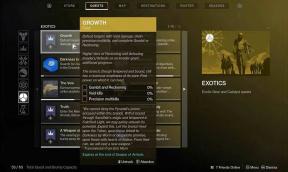Hur man rotar OnePlus 9R 5G med Magisk utan TWRP
Miscellanea / / August 04, 2021
I den här guiden visar vi dig hur du rotar OnePlus 9R 5G med Magisk lappad startbildfil. OnePlus lanserade sin nya enhet som heter OnePlus 9R som drivs av Qualcomm Snapdragon 870 5G SoC. Enheten har en fyrkamerainställning på baksidan med en 48 MP huvudsensor, 16 MP ultravid sensor, 5 MP makro och 2 MP monokrom och på framsidan har den en 16 MP Sony IMX471 selfie-kamera.
Men dessa funktioner är bara toppen av isberget. Det finns en uppsjö av anpassningar som väntar på dig i andra änden. Allt som behövs är en olåst bootloader och administrativ behörighet i form av roten. Och i den här guiden hjälper vi dig att göra just det. Från denna handledning kan du enkelt rota din OnePlus 9R-enhet. Eftersom det inte finns någon TWRP-byggnad för den här enheten kommer vi att använda den Magisk lappade startavbildningsfilen. Men låt oss först kolla in några av fördelarna och riskerna med en rotad enhet.

Sidans innehåll
- OnePlus 9R-enhetsöversikt:
- Fördelar med rot
- Risker med en rotad enhet
-
Hur man rotar OnePlus 9R
- Förutsättningar
- Nedladdningar
- STEG 1: Lås upp Bootloader
- STEG 2: Patch Stock Boot Image File via Magisk
- STEG 3: Blinkande lappad startbildfil
OnePlus 9R-enhetsöversikt:
Oneplus 9R har en 6,55-tums Fluid AMOLED-panel med en upplösning på 1080 x 2400 pixlar och ett bildförhållande på 20: 9. Den har en uppdateringshastighet på 120Hz och stöder HDR10 + -innehåll. Skärmen är skyddad av Corning Gorilla Glass 5. Under huven har vi Snapdragon 870 5G-chipet byggt på en 7nm tillverkningsprocess. Detta är en okta-kärnprocessor med en Kryo 585-kärna klockad vid 3,2 GHz, tre Kryo 585-kärnor klockade på 2,42 GHz och fyra Kryo 585-kärnor vid 1,8 GHz. För att hantera grafikintensiva uppgifter har vi Adreno 650.
När det gäller kameror har vi en fyrkamerainstallation på baksidan och en enda kamera på framsidan. Den bakre fyrkameran består av en 48 MP primär sensor ihopkopplad med en f / 1.7-lins, en 16MP ultravid sensor parad med en f / 2.2-lins, en 5MP makrosensor ihopkopplad med en f / 2.4-lins och en 2MP monokrom sensor ihop med en f / 2.4 lins. När vi kommer fram har vi en 16MP-sensor ihop med en f / 2.4-lins. Den bakre kameran kan ta 4K-videor med 60 bilder per sekund, medan den främre kameran endast är begränsad till 1080p videoinspelning. Vi får optisk bildstabilisering eller OIS med endast den primära kameran på baksidan.
Enheten levereras med Android 11 ur lådan med Oneplus OxygenUI-hud på toppen. Det finns tre lagringsalternativ tillgängliga för den här enheten: 128 GB intern lagring + 8 GB RAM, 256 GB intern lagring + 8 GB RAM och 256 GB intern lagring + 12 GB RAM. De har använt den senaste UFS 3.1 för lagringsenheterna här.
När det gäller kommunikation har vi Wi-Fi 802.11 a / b / g / n / ac / 6, Bluetooth 5.1, GPS, NFC och USB Type-C 3.1. Och för sensorer får vi en optisk fingeravtryckssensor under visning, accelerometer, gyro, närhet och kompass. Att driva allt är ett 4500 mAh batteri, och företaget hävdar att det kan fyllas på från 0 till 100% på bara 39 minuter. Smarttelefonen finns i två färgalternativ: Carbon Black och Lake Blue.
Fördelar med rot
När du har rotat din enhet kan du enkelt installera Magisk-moduler, Xposed Frameworks, Substratum-teman och en mängd andra mods. På samma sätt kan du också utföra tweaks relaterade till systempartitionen, installera anpassade kärnor och till och med överklocka eller överklocka CPU.
På samma sätt ber rooting om en olåst bootloader, och den senare har några fina fördelar. Du kan till exempel installera anpassade ROM-skivor och en anpassad återställning som TWRP. Men en rotad enhet medför också några oinbjudna risker. Så innan du fortsätter med stegen för att rota din OnePlus 9R, gör dig själv medveten om de risker som nämns nedan.
Risker med en rotad enhet
Till att börja med ber rooting om en olåst startladdare, och om du gör det kan enhetens garanti ogiltigförklaras. Dessutom kan appar som Google Pay eller Pokemon Go vägra att fungera. Netflix kommer inte heller kunna spela upp videor i HD eftersom L1-certifieringen kommer att försämras till L3. Dessutom kommer det också att finnas ett komplett enhetsformat.
Annonser
För att inte tala om det faktum att hela processen i sig är riskabel och kan lämna dig med en murad eller boot-looped enhet. Så nu har du fullständig kunskap om fördelarna och nackdelarna med rooting. Om du är redo att fortsätta, här är stegen för att rota din OnePlus 9R-enhet. Följ med.
Hur man rotar OnePlus 9R
I allmänna fall kan man enkelt blinka Magisk Installer ZIP-filen via TWRP för att rotera enheten. Eftersom det inte finns någon TWRP som fungerar för den här enheten kan du inte blinka installationsfilen. Därför kommer vi att använda den Magisk lappade startavbildningsfilen för hela processen. Gå igenom nedanstående förutsättningar och fortsätt sedan med stegen för att rota din OnePlus 9R-enhet.
Varning
Innan vi börjar med den här proceduren rekommenderar jag att du skapar en säkerhetskopia av din enhetslagring och alla dina filer som är lagrade på din enhet. Dessutom rekommenderas det att följa stegen som nämns i detta inlägg mycket noggrant för att undvika permanenta skador eller för att tegelstena din enhet. Om något går fel är författaren eller GetDroidTips inte ansvarig för det.
Förutsättningar
- Skapa en fullständig säkerhetskopiering av enheten. Även om rooting inte torkar bort enhetsdata, men låser upp bootloadern. Dessutom rekommenderas det alltid att vara på en säkrare sida.
- Aktivera USB-felsökning och OEM-upplåsning på din OnePlus 9R 5G-enhet. Den förstnämnda kommer att behövas för att exekvera ADB-kommandon medan den senare kommer att användas för upplåsningsprocessen. För att aktivera dem, gå till Inställningar> Om telefonen> Tryck på Byggnummer 7 gånger> Gå tillbaka till Inställningar> System> Avancerat> Utvecklaralternativ> Aktivera USB-felsökning och OEM-upplåsning.

- Det säger sig självt att din enhet också bör vara tillräckligt laddad.
Nedladdningar
- Ladda ner den senaste versionen av Magisk Manager APK på din enhet. Installera inte det nu eftersom vi skulle låsa upp bootloadern som rensar bort all data från din enhet. Installera därför Magisk Manager APK när upplåsningsprocessen har slutförts.
- För att korrigera startbilden extraherar du startbilden från lager-ROM-samlingen här.
- Ladda ner OnePlus 9R-firmwarefil
- ladda ner och installera Android SDK-plattformsverktyg på din dator. Detta kommer att ge oss nödvändiga ADB- och Fastboot-binärer.
Det är alla filer som krävs. Du kan nu fortsätta med stegen för att rota din OnePlus 9R-enhet. Hela instruktionerna kommer att delas upp i separata avsnitt för att underlätta förståelsen. Följ med.
Annonser
STEG 1: Lås upp Bootloader
Till att börja med måste du låsa upp startladdaren på din OnePlus 9R 5G-enhet. Nedanstående instruktioner ska hjälpa dig i detta avseende. För detaljerade instruktioner kan du hänvisa till vår guide på Hur låser du upp Bootloader på vilken OnePlus-smartphone som helst.
- Anslut din enhet till datorn via USB-kabel. Se till att USB-felsökning är aktiverat,
- Gå över till mappen för plattformsverktyg, skriv in CMD i adressfältet och tryck på Enter. Detta kommer att starta kommandotolken.

- Skriv nu in kommandot nedan i CMD-fönstret. Detta startar din enhet till snabbstartläget:
adb omstart bootloader
- När din enhet har startats till Fastboot, skriv in följande kommando för att låsa upp enhetens bootloader:
fastboot oem låsa upp
- Nu får du ett bekräftelsemeddelande på din enhet. Använd volymknapparna för att markera alternativet - Lås upp Bootloader. Tryck sedan på strömbrytaren för att bekräfta ditt beslut.

- Nu räcker det. Bootloader på din OnePlus 9R 5G är nu upplåst. Använd kommandot nedan för att starta om enheten till Android OS:
omstart av fastboot
- Så snart den startar, ställ in den med ditt Google-konto och fortsätt med nästa uppsättning instruktioner för att rota OnePlus 9R.
STEG 2: Patch Stock Boot Image File via Magisk
Det är nu dags att korrigera enhetens lager boot.img-fil via Magisk Manager. Se nedanstående steg för att göra det:
- Installera Magisk Manager APK på din OnePlus 9R 5G-enhet. Du kanske måste aktivera Installation från okända källor också.
- Överför också stock boot.img-filen till enhetens interna lagring.
- Starta Magisk Manager APK och tryck på Installera-knappen bredvid meddelandet "Magisk är inte installerat".
- I nästa popup som visas trycker du på Install följt av Välj och korrigera en fil.

- Bläddra nu till filen stock boot.img och välj den.
- Magisk börjar nu lappa filen, vilket bara tar några sekunder. När det är klart ska du få ett meddelande “All Done”.
- När det är klart, gå över till mappen Nedladdningar och du ska se magisk_patched.img-filen.
STEG 3: Blinkande lappad startbildfil
Vi måste nu blinka den här magisk_patched.img-filen via fastboot-kommandon. Eftersom enheten har dubbla kortplats måste vi först kontrollera den aktiva kortplatsen och sedan blinka den här filen på den platsen. Här är de nödvändiga instruktionerna för det:
- Överför magisk_patched.img till mappen plattformsverktyg på din dator.
- Anslut din enhet till datorn via USB-kabel. Se till att USB-felsökning har aktiverats.
- Öppna nu kommandotolken i plattformsverktygsmappen (genom att skriva CMD i adressfältet). Skriv in kommandot nedan för att starta din enhet till snabbstartläge:
adb omstart bootloader

Källa: OnePlus Forum - Utför kommandot nedan i CMD-fönstret för att söka efter den aktuella aktiva platsen:
fastboot getvar current-slot
- Om du får aktuell plats: a, använd sedan kommandot nedan:
fastboot flash boot_a magisk_patched.img
- Å andra sidan, om utgången visar sig vara aktuell plats: b, kommer det här kommandot att vara till nytta:
fastboot flash boot_b magisk_patched.img
- När den lappade boot.img-filen har blinkat kommer din enhet att vara rotad. Du kan nu starta om enheten till systemet. Använd antingen hårdvaruknapparna eller kommandot nedan:
omstart av fastboot
- Du kan nu starta Magisk Manager APK och statusen visas som "Magisk är uppdaterad".

Krediter: XDA
Nu räcker det. Det här var stegen för att rota OnePlus 9R. Tills det finns en fungerande TWRP-build är rooting via den lappade boot.img den enda vägen ut. Se bara till att stock boot.img-filen motsvarar din för närvarande installerade firmware. Dessutom rekommenderas att du tar en säkerhetskopia av / persist-partitionen när du har rotat din OnePlus 9R. Använd följande kommando för det:
dd if = / dev / block / bootdevice / by-name / persist of = / sdcard / persist.img.
Spara sedan den här kvarvarande filen på din dator. Detta kan spara dig från en trasig fingeravtryckssensor och en RMA om det kan finnas några problem med crossflash regional bygger av OOS inom en snar framtid, Bortsett från det, om du har andra frågor, låt oss veta det i kommentarfältet Nedan. Avrundning, här är några Tips och tricks för iPhone, PC-tips och tricksoch Android Tips och trick att du också ska kolla in.